Canon i-sensys lbp6020: Удаление упаковочных материалов
Удаление упаковочных материалов: Canon i-sensys lbp6020
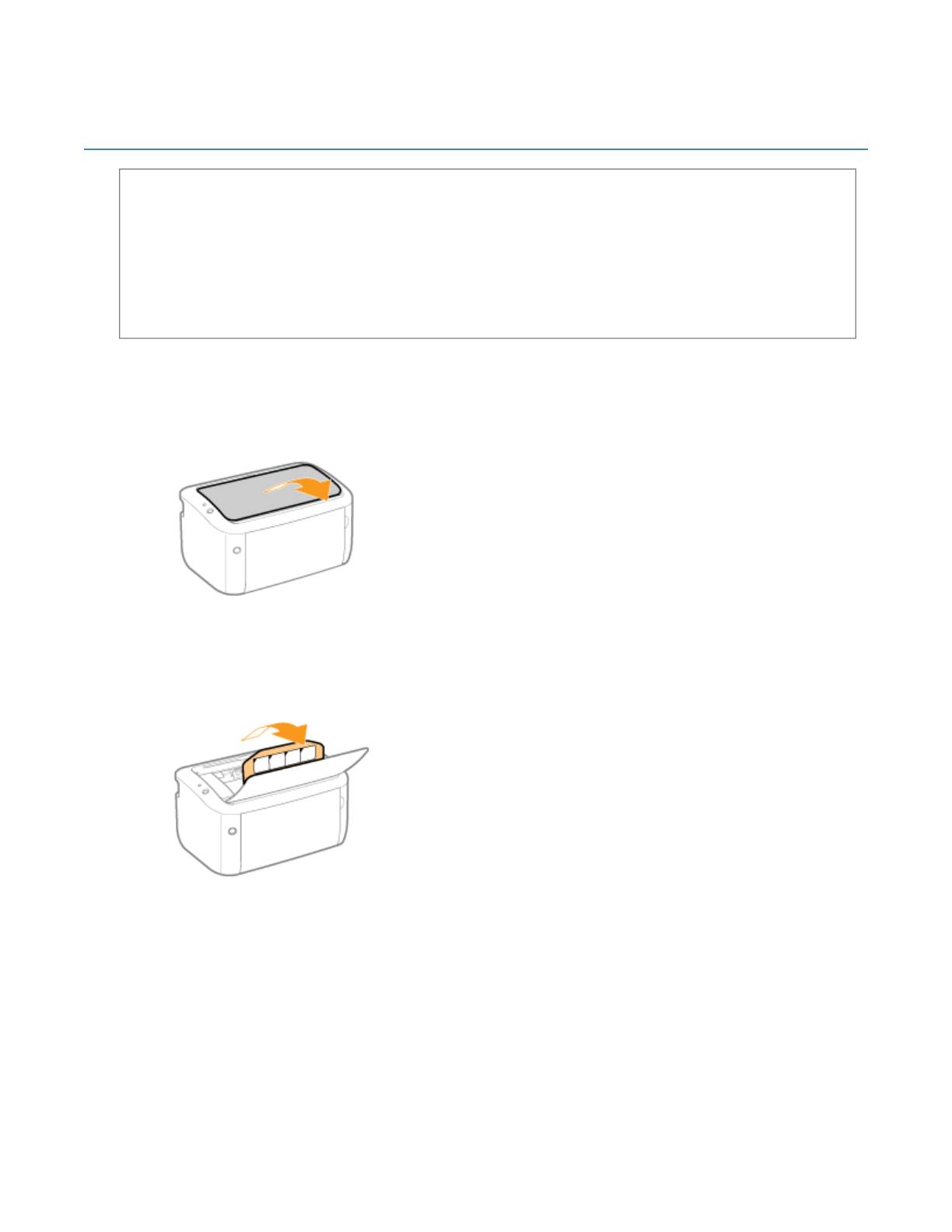
Pa
Удаление упаковочных материалов
ПРИМЕЧАНИЕ
Сохраните удаленные упаковочные материалы
Они могут потребоваться при транспортировке принтера в другое место или для технического
обслуживания.
Об упаковочных материалах
Количество, форма и размещение упаковочных материалов могут изменяться без предварительного
уведомления.
1
Откройте выводной лоток.
2
Потяните бумагу на себя.
3
Взявшись за отверстие (A), расположенное справа, откройте верхнюю крышку.
g
e 6 of 15Электронное р
у
ководство LBP6020/6020B
15/11/2012file://S:\Sara\For Chris\LBP6020
_
Russian\Manuals\Source\contents\
p
rint
_
cha
p
ter.html?c
...
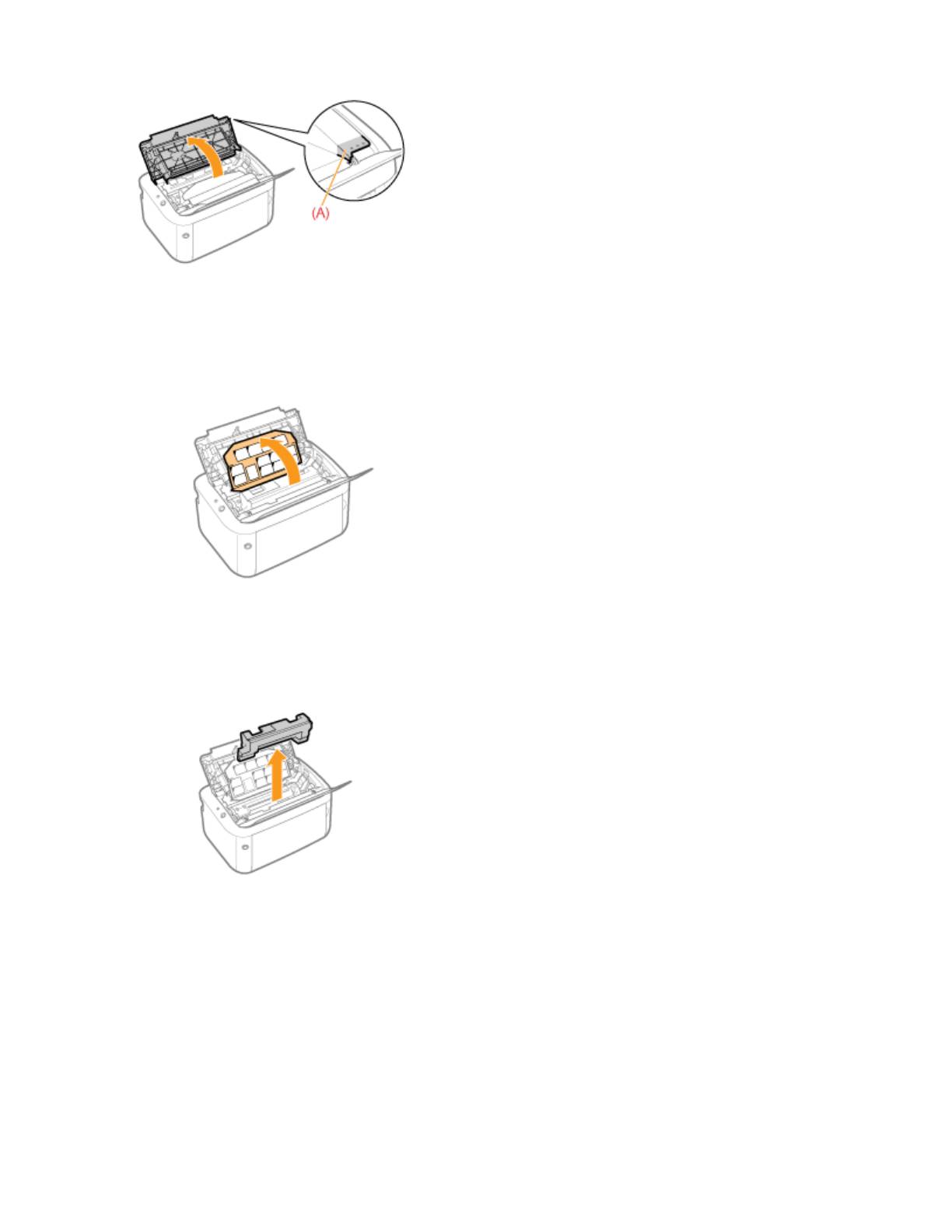
Pa
4
Потяните бумагу от себя.
5
Удалите упаковочный материал внутри верхней крышки.
6
Извлеките картридж с тонером.
g
e 7 of 15Электронное р
у
ководство LBP6020/6020B
15/11/2012file://S:\Sara\For Chris\LBP6020
_
Russian\Manuals\Source\contents\
p
rint
_
cha
p
ter.html?c
...
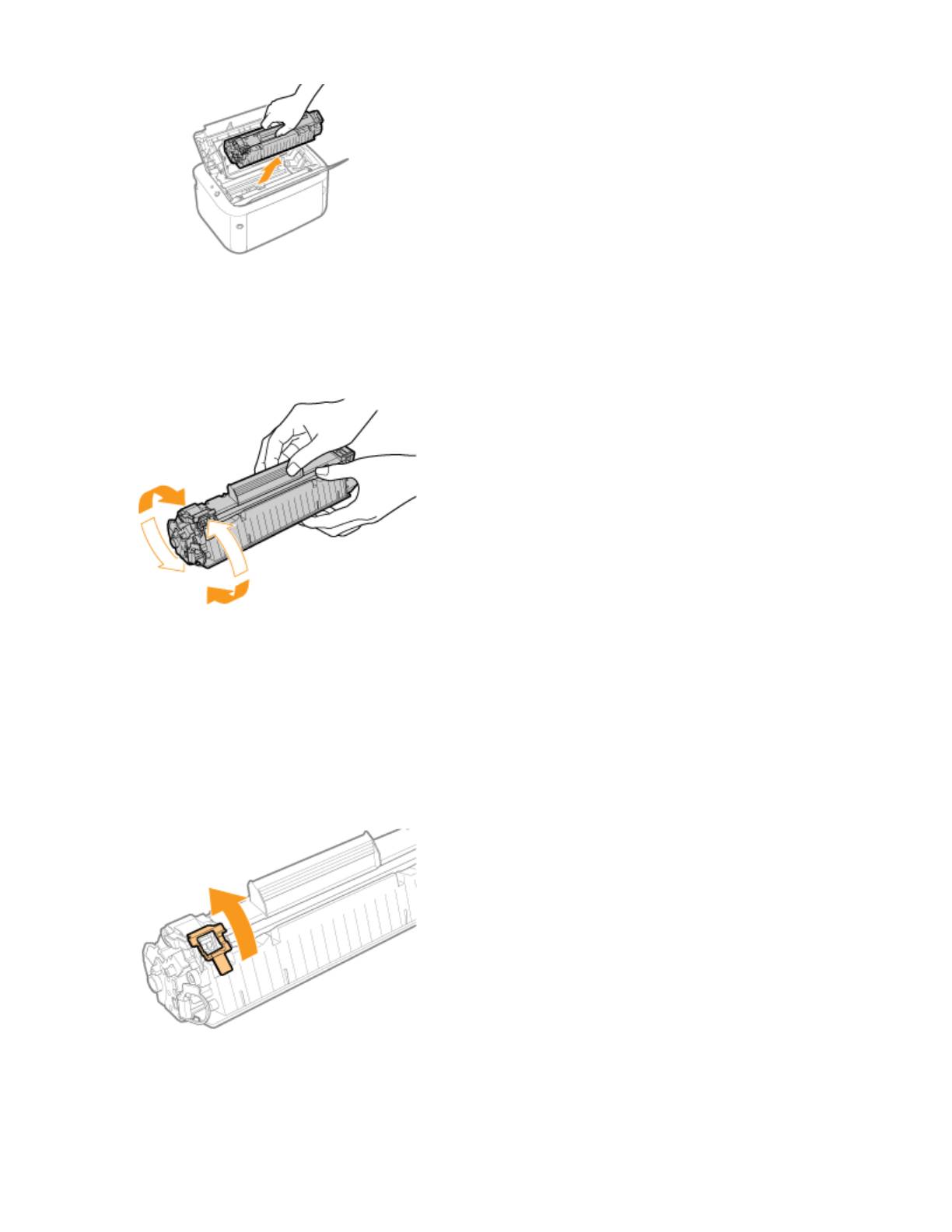
Pa
7
Встряхните картридж с тонером пять-шесть раз, как показано на рисунке, чтобы тонер
распределился равномерно внутри картриджа.
8
Разместите картридж с тонером на ровной поверхности.
9
Удалите упаковочный материал, как показано на рисунке.
10
Отверните язычок, а затем извлеките защитную ленту (прибл. 50 см).
g
e 8 of 15Электронное р
у
ководство LBP6020/6020B
15/11/2012file://S:\Sara\For Chris\LBP6020
_
Russian\Manuals\Source\contents\
p
rint
_
cha
p
ter.html?c
...
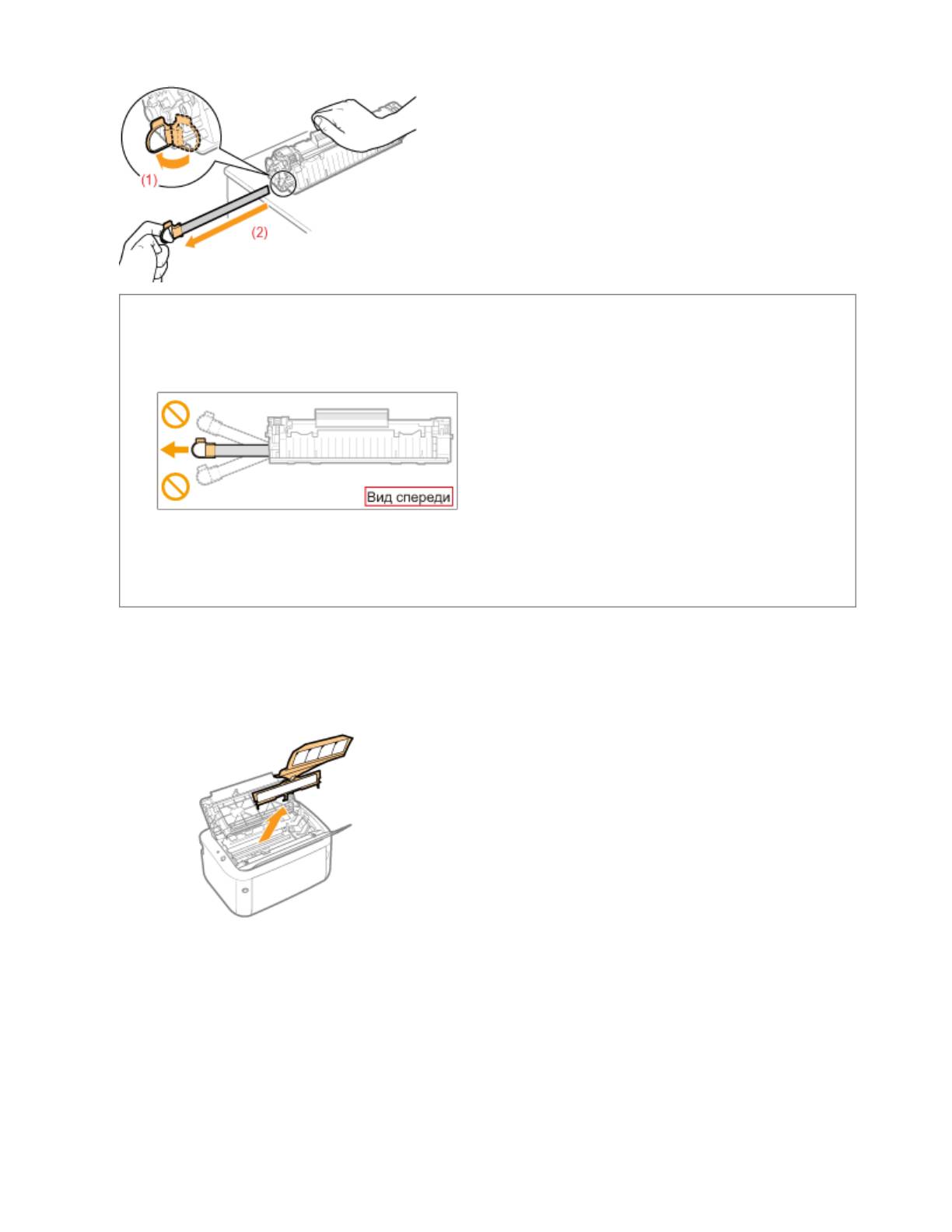
Pa
ВАЖНО
Меры предосторожности при извлечении защитной ленты
Не тяните защитную ленту по диагонали, вверх или вниз. Если лента порвется, ее будет трудно
извлечь полностью.
Если защитная лента остановилась на полпути, вытяните ее из картриджа с тонером полностью.
Если часть ленты останется в картридже с тонером, это может привести к плохому
качеству
печати.
Утилизация извлеченной защитной ленты осуществляется в соответствии с местным
законодательством.
11
Удалите упаковочный материал с бумагой, находящейся внутри верхней крышки.
12
Установите картридж с тонером.
Вставьте картридж с тонером в принтер плотно до упора, совмещая метки (A) c обеих сторон картриджа
с тонером с направляющими картриджа с тонером внутри принтера.
g
e 9 of 15Электронное р
у
ководство LBP6020/6020B
15/11/2012file://S:\Sara\For Chris\LBP6020
_
Russian\Manuals\Source\contents\
p
rint
_
cha
p
ter.html?c
...
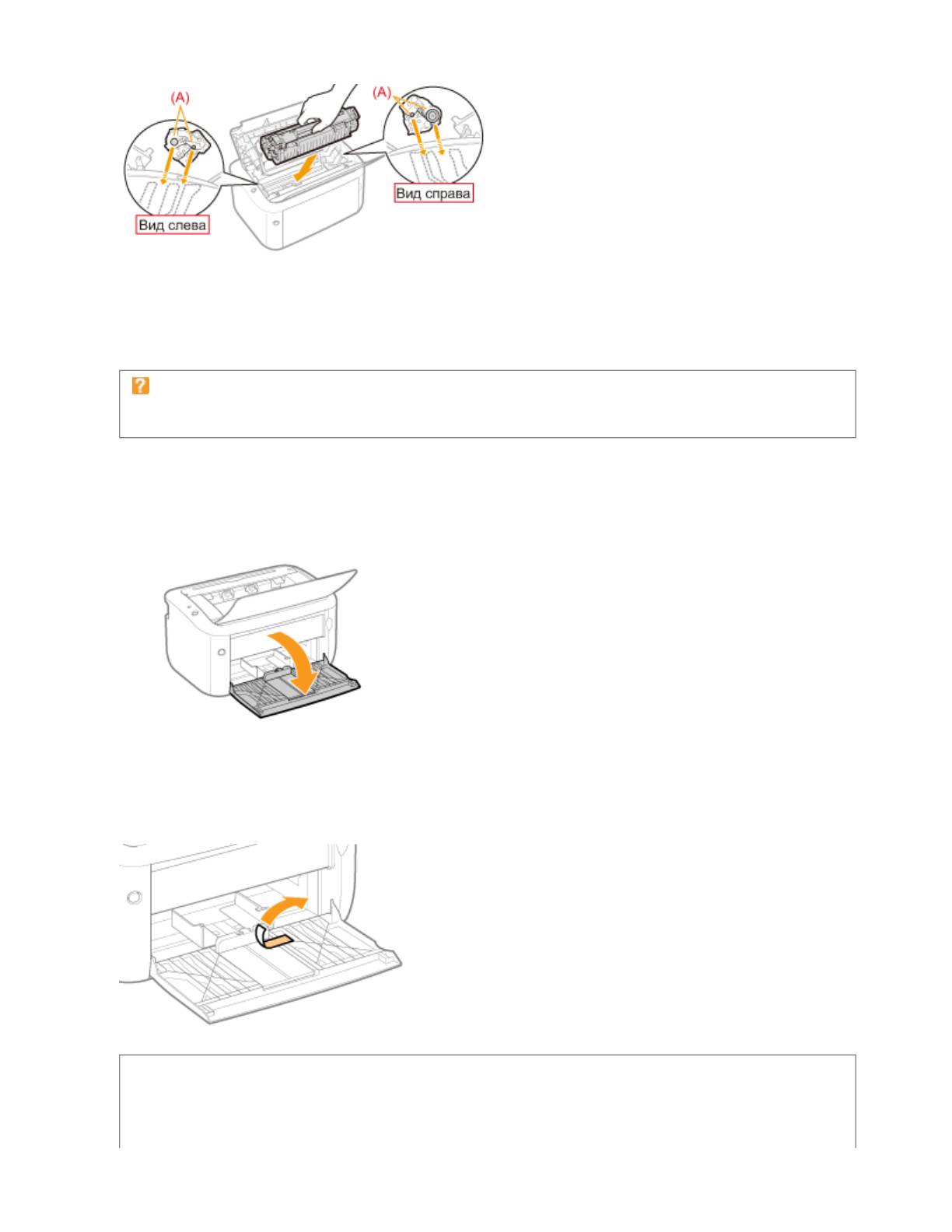
Pa
13
Закройте верхнюю крышку.
Если не удается закрыть верхнюю крышку
Убедитесь, что картридж с тонером установлен в принтер надлежащим образом. Не пытайтесь
закрыть верхнюю крышку с усилием, так как это может привести к повреждению принтера.
14
Откройте универсальный лоток.
15
Снимите прикрепленную к принтеру ленту.
Проверьте!
Проверка удаления упаковочных материалов
Убедитесь, что указанные ниже упаковочные материалы удалены полностью.
g
e 10 of 15Электронное р
у
ководство LBP6020/6020B
15/11/2012file://S:\Sara\For Chris\LBP6020
_
Russian\Manuals\Source\contents\
p
rint
_
cha
p
ter.html?c
...
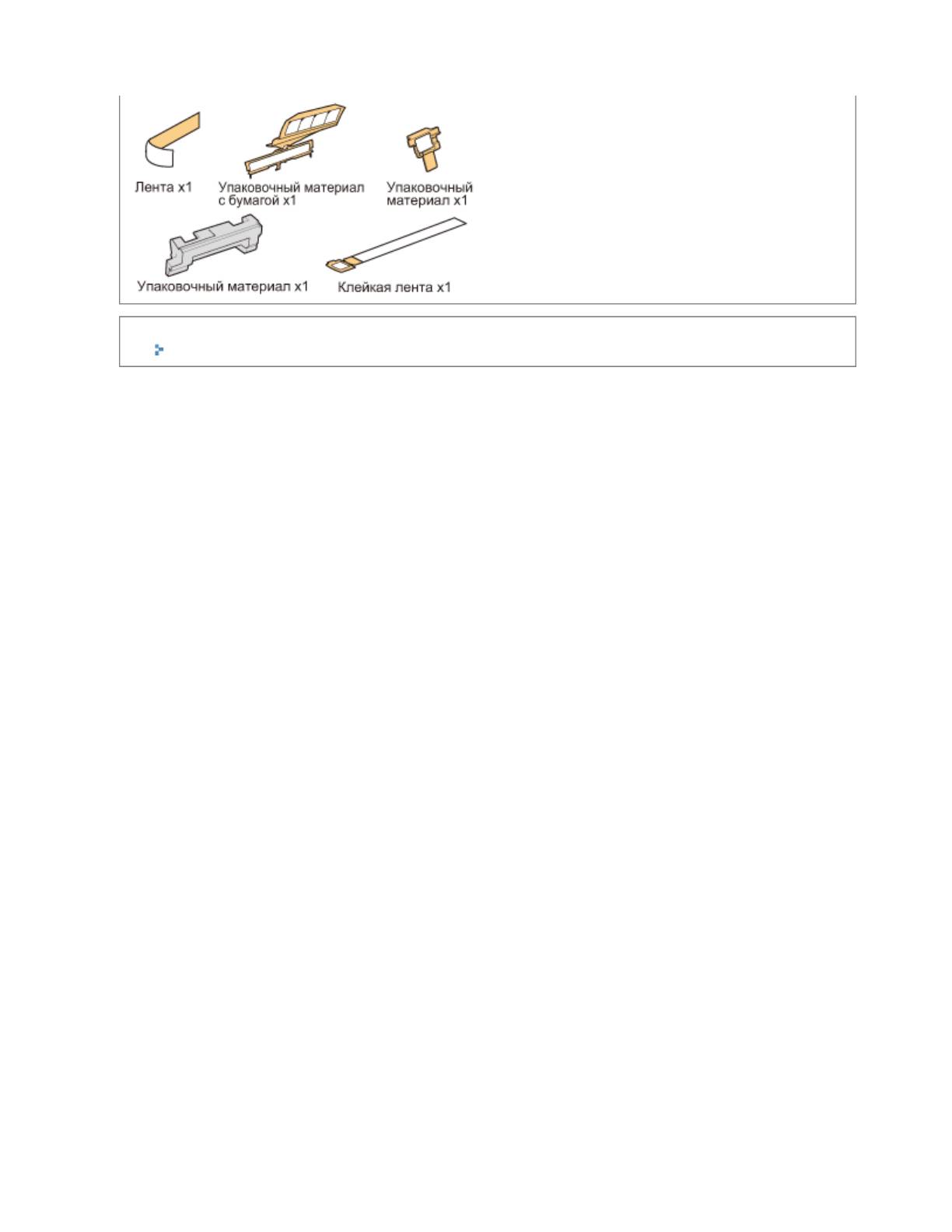
Pa
Далее установите драйвер принтера.
"Установка принтера"
g
e 11 of 15Электронное р
у
ководство LBP6020/6020B
15/11/2012file://S:\Sara\For Chris\LBP6020
_
Russian\Manuals\Source\contents\
p
rint
_
cha
p
ter.html?c
...
Оглавление
- Перед началом работы
- Правовые вопросы
- ВНИМАНИЕ
- Юридические ограничения на эксплуатацию изделия и использование изображений
- Использование документа "Электронное руководство"
- Как пользоваться документом "Электронное руководство"
- Условия эксплуатации
- Установка Электронного руководства пользователя
- Удаление документа "Электронное руководство"
- Вид экрана Электронного руководства
- Начальная страница
- Тематическая страница
- Страница карты места
- Метод поиска
- Просмотр Электронного руководства
- Важные указания по технике безопасности
- Установка ОСТОРОЖНО
- Источник питания ОСТОРОЖНО
- Обращение ОСТОРОЖНО
- Техническое обслуживание и осмотры ОСТОРОЖНО
- Расходные материалы ОСТОРОЖНО
- Другое ОСТОРОЖНО
- Обслуживание
- Замена картриджа с тонером
- Внимание (картридж с тонером)
- Перед заменой картриджа с тонером
- Замена картриджа с тонером
- Хранение картриджей с тонером
- Перемещение принтера
- Чистка принтера
- Чистка внутренних компонентов принтера
- Чистка внешней поверхности принтера
- Внимание (чистка)
- Местоположение серийного номера
- Основные операции принтера
- Пригодная для использования бумага
- Меры предосторожности, касающиеся бумаги
- Область печати
- Загрузка и вывод бумаги
- Загрузка бумаги
- Внимание (загрузка бумаги)
- Основная процедура печати
- Внимание (основные функции печати)
- Использование справки
- Отмена задания
- Отмена задания печати с помощью очереди печати
- Отмена задания печати при помощи окна состояния принтера
- Проверка состояния принтера
- Печать на различных типах бумаги
- Печать на обычной или плотной бумаге
- Печать на прозрачных пленках
- Печать на этикетках
- Печать на конвертах
- Печать на бумаге пользовательского формата
- Регистрация нестандартного размера бумаги
- Ориентация загружаемой бумаги
- Использование принтера в среде сервера печати
- Среда сервера печати
- Настройка сервера печати
- Проверка параметров сети
- Установка на компьютерах-клиентах
- Установка из папки принтера
- Установление при помощи программы [Проводник]
- Устранение неполадок
- Выполнение печати невозможно
- Выполнение печати невозможно (подключение через USB)
- Выполнение печати невозможно (через сервер печати)
- Не удается обнаружить сервер печати, к которому нужно подключиться
- Не удается получить доступ к общему принтеру
- Для перехода к выполнению задания печати принтеру требуется слишком много времени
- Не удается ВКЛЮЧИТЬ принтер
- В области вывода принтера может исходить пар
- Нельзя использовать шрифт Adobe Type Manager (ATM)
- Не удается установить драйвер принтера
- Принтер не распознается автоматически (простая установка)
- Не удается удалить драйвер принтера
- Запуск программы удаления с компакт-диска
- Удаление драйвера класса USB
- Не удается изменить параметры драйвера принтера
- Не удается выбрать или изменить профили
- Замятие бумаги
- Внимание (замятие бумаги)
- Мигает индикатор бумаги
- В окне состояния принтера появляется сообщение
- Если отображается сообщение <Ошибка техобслуживания>
- Плохие результаты печати
- Бумага скручивается
- Бумага сминается
- Появляются полосы (линии)
- Неравномерная печать
- Появляются белые пятна
- Тонер не закрепляется на бумаге должным образом
- На отпечатанных листах остаются пятна
- На отпечатанных листах появляются вертикальные полосы
- Вокруг текста или узоров появляются пятна вследствие разбрызгивания тонера
- На обратной стороне отпечатанных листов появляются пятна
- Слишком темная печать
- На участках без печати появляются остаточные изображения
- К напечатанным прозрачным пленкам пристала белая пыль
- Слишком тусклая печать
- Цветные линии и текст выглядят бледными
- Смещено положение печати
- На части страницы печать не выполняется
- Данные сжаты и распечатаны
- Следующая страница печатаемого документа частично накладывается на предыдущую
- Выводится чистая бумага (на бумаге ничего не печатается)
- Вся поверхность бумаги полностью черная
- Распечатка отличается от изображения, отображаемого на экране
- Клапан напечатанного конверта склеен
- Одновременно подаются несколько листов бумаги
- Не удается выполнить сканирование распечатанных штрих-кодов
- Установка принтера
- Внимание (установка принтера)
- Проверка комплектности и места установки
- Удаление упаковочных материалов
- Установка принтера
- Функция печати страницы конфигурации
- Установка драйвера
- Установка драйвера принтера
- Простая установка
- Подключение принтера к компьютеру
- Простая установка (подключение через USB)
- Простая установка (через сервер печати)
- После установки
- Установка при помощи Plug and Play
- Удаление драйвера принтера
- Запуск программы удаления из [Панель управления]
- Перед началом работы
- Правовые вопросы
- Юридические ограничения на эксплуатацию изделия и использование изображений
- Использование документа "Электронное руководство"
- Как пользоваться документом "Электронное руководство"
- Условия эксплуатации
- Установка Электронного руководства пользователя
- Удаление документа "Электронное руководство"
- Вид экрана Электронного руководства
- Начальная страница
- Тематическая страница
- Страница карты места
- Метод поиска
- Просмотр Электронного руководства






